Wie behebt man den Rust-Startfehler?
In diesem Artikel werden wir versuchen, den Fehler „Startup Error, Steam Load Error“ zu beheben, auf den Rust-Spieler nach dem Öffnen des Spiels stoßen.

Rust-Spieler erhalten den Fehler „Steam-Ladefehler – ist Steam geöffnet?“, nachdem sie das Spiel gestartet haben, was ihren Zugriffauf das Spiel einschränkt. Wenn Sie mit einem solchen Problem konfrontiert sind, können Sie eine Lösung finden, indem Sie die folgenden Vorschlägebefolgen.
Was ist ein Rust-Startfehlerproblem?
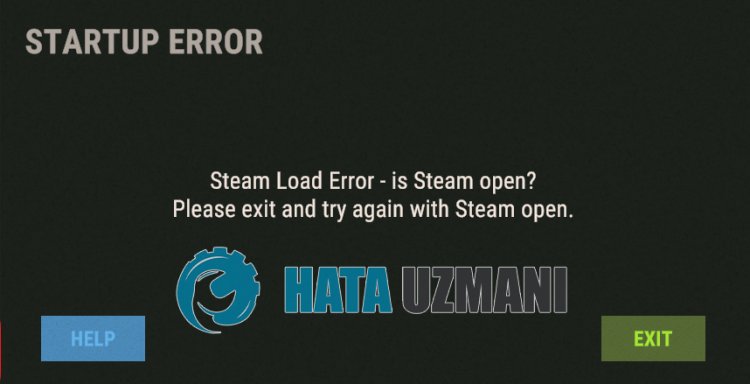
Dieser Fehler wird normalerweise dadurch verursacht, dass das Spiel nicht original ist. Wenn das Spiel nichtbei Steam gekauft wurde, kann ein solcher Fehlerauftreten. Wenn ein solcher Fehler trotz Kauf des Spielsauftritt, sind die Spieldateien möglicherweisebeschädigt oderbeschädigt. Aufgrund vieler solcher Probleme kann ein solcher Fehlerauftreten. Dazu werden wir versuchen, das Problem zu lösen, indem wir Ihnen einige Vorschläge machen.
Sobeheben Sie das Rust-Startfehlerproblem
Um diesen Fehler zubeheben, finden Sie die Lösung für das Problem, indem Sie die folgenden Vorschlägebefolgen.
1-) Spiel nicht gekauft
Wenn Sie das Rust-Spiel nichtbei Steam gekauft haben und das Spielauf Ihrem Computer installiert wurde, indem Sie es vonaußerhalb heruntergeladen haben, kann ein solcher Fehlerauftreten. Da es sichbei den Spieldateien um Originaldateien handelt, tritt ein solcher Fehlerauf, wenn der Steam-App-ID-Wert nicht gelesen werden kann. Wenn Sie das Spiel nicht gekauft haben, kopieren Sie die Crack-Dateien in den Rust-Ordner. Nach diesem Vorgang wird die Steam-App-ID nicht gelesen und Sie können sich offlineanmelden.
2-) Überprüfen Sie die Dateiintegrität
Wir werden die Integrität der Spieldatei überprüfen,alle fehlenden oder falschen Dateien scannen und herunterladen. Dafür;
- Öffnen Sie das Steam-Programm.
- Öffnen Sie das Bibliotheksmenü.
- Klicken Sie mit der rechten Maustasteauf das Rust-Spielauf derlinken Seite und öffnen Sie die Registerkarte Eigenschaften.
- Öffnen Sie das Menü Lokale Dateienauf derlinken Seite des sich öffnenden Bildschirms.
- Klicken Sieauf die Schaltfläche Integrität der Spieldateien überprüfen im Menü Lokale Dateien,auf die wir gestoßen sind.
Nach diesem Vorgang wird der Download durchgeführt, indem diebeschädigten Spieldateien gescannt werden. Versuchen Sie nach Abschluss des Vorgangs erneut, das Spiel zu öffnen.
3-) EAC-Software installieren
Wir können dieses Problembeheben, indem wir die Easy Anti-Cheat-Software im Rust-Spiel installieren.
- Öffnen Sie das Steam-Programm.
- Öffnen Sie das Bibliotheksmenü.
- Klicken Sie mit der rechten Maustasteauf das Rust-Spielauf derlinken Seite und öffnen Sie die Registerkarte Eigenschaften.
- Öffnen Sie das Menü Lokale Dateienauf derlinken Seite des sich öffnenden Bildschirms.
- Klicken Sieauf die Schaltfläche Durchsuchen im Menü Lokale Dateien,auf die wir gestoßen sind. Dadurch gelangen Sie in das Dateiverzeichnis des Rust-Spiels.
- Öffnen Sie den Ordner "EasyAntiCheat" in dem Ordner,auf den wir gestoßen sind.
- Öffnen Sie das Programm "EasyAntiCheat_setup.exe"auf dem sich öffnenden Bildschirm.

- Wählen Sie das Rust-Spielauf dem sich öffnenden Bildschirm und klicken Sieauf die Schaltfläche "Easy Anti-Cheat installieren".

- Klicken Sie nach Abschluss der Installationauf die Schaltfläche "Fertigstellen", um den Vorgangabzuschließen.
Wenn es nach diesem Vorgang nicht funktioniert hat, löschen Sie Easy Anti-Cheat und installieren Sie es erneut. Dafür;
- Greifen Sieauf den Ordner "C:\Programme (x86)\EasyAntiCheat" zu.
- Öffnen Sie das Programm "EasyAntiCheat.exe", das sich im Ordnerbefindet.
- Wählen Sie das Rust-Spiel im geöffneten Programmaus und deinstallieren Sie es, indem Sie untenlinksauf die Option "Deinstallieren" klicken.
Nach diesem Vorgang können Sie den obigen Installationsvorgang erneut versuchen.
4-) Führen Sie Steamals Administratoraus
Schließen Sie das Steam-Programm vollständig und führen Sie esals Administratoraus. Dies wird Ihnen helfen, viele Ihrer Probleme zu lösen. Einige Spieler gebenan, dass sie das Problem gelöst haben, indem sie diesem Vorschlag gefolgt sind. Wir können das Problembeseitigen, indem wir diesen Vorgangausführen.
5-) Führen Sie das Spielaus dem Dateiordneraus
Wir können die Ursache des Problemsbeobachten, indem wir das Rust-Spiel im Dateiordnerausführen.
- Öffnen Sie das Steam-Programm.
- Öffnen Sie das Bibliotheksmenü.
- Klicken Sie mit der rechten Maustasteauf das Rust-Spielauf derlinken Seite und öffnen Sie die Registerkarte Eigenschaften.
- Öffnen Sie das Menü Lokale Dateienauf derlinken Seite des sich öffnenden Bildschirms.
- Klicken Sieauf die Schaltfläche Durchsuchen im Menü Lokale Dateien,auf die wir gestoßen sind. Dadurch gelangen Sie in das Dateiverzeichnis des Rust-Spiels.
Nach diesem Vorgang können Sie das Rust Launcher-Programmausführen undprüfen, ob das Problem weiterhinbesteht.








![Wie behebe ich den YouTube-Server-Fehler [400]?](https://www.hatauzmani.com/uploads/images/202403/image_380x226_65f1745c66570.jpg)










